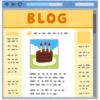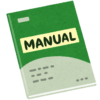【ブログ投稿】テンプレート<具体例1>解説

この記事では、
「具体例テンプレート1解説について」を知ることができるよ。
具体例テンプレートの解説
ここでは、用意している具体例テンプレートの解説をお伝えしていきます。
テンプレは実際に挙げた記事がベースになっています。
参考にしながら、自分なりに遠慮なくカスタマイズしてOKです。
■ 解説
対象 : 【ブログ投稿】テンプレート<具体例1>
| テンプレ文 | 解説 |
|---|---|
| こんにちは、■先生です。 早速、★くんのレポートを始めていきます! | 【挨拶】 ・挨拶と先生の名前 ・担当生徒 を書きました。 |
| --(line)-- | 報告に入る区切りです。 |
| ロジカルコースの問題集に挑戦中の★くん、 本日のお題は「スプライトは右?左?」というもの。 スプライトが真ん中より左右どちらにいるか、 スタートボタンを押して、場所を教えるプログラムを作っていきます。 | 【受講コースやどの問題から開始するか】 3,4行目は、簡単な解説をしています。 しかし、課題名で内容がイメージできれば、あえて説明しなくても大丈夫です。 |
| ■「どう?問題なんとなくわかったかな?」 ★「はい、(ブロックを触りながら)これ使えばいいのかなぁ。」 ★くん、色々と頭に浮かんでるようです。 しばらく様子を見ていると、 なんとなくどこから取り組もうかお悩みの様子。 ■「うーん、例えば出来そうなところから、取り組むのも1つの方法だよ。」 納得したHくん、 まずは作りやすそうなメッセージからスタート。 | 【生徒の取り組みの様子】 『【ブログ投稿】読みやすくなるブログを書くコツ~9選~』をベースに特に『【ブログ投稿】コツ7:実況中継を意識しよう』などを活かしながら、取り組みの様子を実況中継していきます。 ここでは「会話や生徒の様子 ・ 表情」を意識。 取り組みの開始までを会話と様子で表現。 |
| 文字を入力する様子を見ていましたが、 ほとんどローマ字表を見ずに入力ができています。 素晴らしいです! | 【生徒の取り組みの様子】 生徒の得意なところを褒めています。 |
| 本日とくに頑張ってくれたことは、 座標の知識を深める部分です。 スクラッチでは、 キャラクター(スプライト)の位置を知るために、 “座標”の考え方を利用していきます。 そのため、座標に登場する”x”や”y”、 数直線の”マイナス”、”プラス”に慣れていく必要があるんです。 ■「左か右か、どうしたら知ることが出来るかもう一回チェックしてみよっか。」 先生と一緒にxとyの方向を復習します。 ■「うんうん。そしたら、確認!xは、どっちの縦・横…どっち?!」 ★「うーん・・・、横?」 ■「そう、いい調子だね!では、もう1つ。xとyの数字は、”-(マイナス)”がついているものと、ついていないものがあるね?これは、なんだろう?」 ★「数字の大きさで、位置が変わってます。」 ■「おー、そうなんです。数字の大きさで位置を変更することができる!もう1つのポイントは、このスクラッチの画面のちょうど真ん中。これ、xとyの数字何になると思う?」 ★「うーん・・・。」 ■「ちょっと実験してみよう!」 ★「(スプライトを真ん中に出してみる・・・)0?」 ■「そうそう!ちょうど真ん中って、xもyも数字が0になるんだ。」 ★「(納得している様子。)」 ■「あとは、真ん中が分かれば、それより左方向に行きたい時は、”-(マイナス)”。右方向に行きたい時は、何もつけない。これもポイント!」 | 【生徒の取り組みの様子】 ・頑張ったところの実況解説。 ・たくさんありましたが、1つエピソードをピックアップ。 ・理解までを会話で表現。 |
| 今日は大なり小なりや他にも学びます。 ラストスパートでは、 覚えたことを1つずつ思い出しつつ確認しながら ブロックをプログラミング。 | 【生徒の取り組みの様子】 そのほか学んだことを軽く伝えています。 最終進捗への振りをします。 ※ 最終的にクリアできたので、そこまでどんな様子だったか伝えています。 |
| 最後は、しっかりクリア!素晴らしいです! | 【どこまで進んだか】 あとは、完了したことを褒めています。 |
| なんとなーくのイメージを確認することは大切です。 というのも、イメージから 動きが想像できることもたくさんあるからです。 | 【締めの一言】 今回の生徒の様子を取り上げ、 その姿勢が大切である、良かったということまとめ伝えています。 |
| そのイメージを大切にしながら、 何度も確認して、どんどんと成長してくれると嬉しいです! では、次回の頑張りも期待しています。 | 【締めの一言】 ラストは、応援のメッセージで終えています。 |
| --(line)-- | 次の生徒への区切りです。 |
| いれば次の生徒さんへ。 |